Was ist ein interner HTTP 500-Serverfehler und wie kann er behoben werden?
Veröffentlicht: 2022-04-08Irgendwann müssen Sie beim Versuch, auf eine bestimmte Website zuzugreifen, auf einen 500 Internal Server Error gestoßen sein. Als Besucher können Sie es ignorieren, aber als Website-Administrator können Sie es sich nicht leisten, es zu ignorieren und so schnell wie möglich loszuwerden.
Nicht nur das Website-Frontend, sondern auch das WordPress-Administrator-Dashboard stehen möglicherweise nicht zur Verfügung. In diesem Artikel werden wir Sie durch einige der Gründe führen, warum dieser Fehler auftritt, wie Sie ihn vermeiden können und warum es wichtig ist, in einen zuverlässigen Webhosting-Server zu investieren, um diesen Fehler zu vermeiden und die Verfügbarkeit der Website zu verbessern.
Das häufige Auftreten von 500 internen Serverfehlern schadet dem Ruf Ihres Unternehmens und führt dazu, dass Besucher das Vertrauen in Ihre Marke verlieren. Neben dem Ruf schadet es auch Ihrem Suchmaschinenranking. Daher wird empfohlen, diesen Fehler zu vermeiden und genau zu verstehen, worum es geht und wie er behoben werden kann.
Manchmal kann es an dem Problem bei der Website-Konfiguration liegen, während es manchmal etwas mit Problemen auf dem Server zu tun hat, die möglicherweise außerhalb Ihrer Kontrolle liegen.
Was ist ein interner Serverfehler 500?
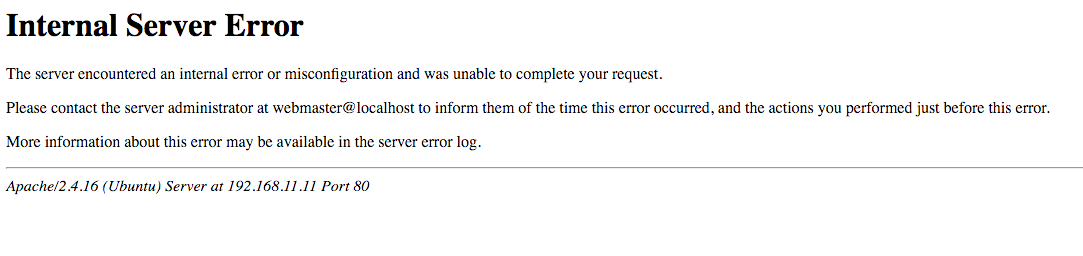
In einem unserer vorherigen Artikel über HTTP-Statuscodes haben wir detailliert die Art von Fehlern behandelt, auf die Website-Benutzer stoßen könnten. Der dreistellige Fehlerstatuscode, der mit „5“ beginnt und wie 5XX aussieht, zeigt an, dass es kein Problem mit der vom Benutzeragenten gestellten Anfrage gibt.
Aber aus anderen Gründen kann der Server die Anfrage aufgrund einer falschen Konfiguration der Website oder aufgrund eines Problems auf dem Server nicht verarbeiten.
Während 500 ausdrücklich darauf hinweist, dass der Webserver mit einem internen Problem konfrontiert ist, aufgrund dessen die vom Benutzeragenten gestellte Anfrage in diesem Moment nicht verarbeitet werden konnte. Manchmal ist diese Art von Fehler vorübergehend und dauert einige Minuten und manchmal nur wenige Sekunden.
Aber wenn das Problem weiterhin besteht, besteht die Möglichkeit, dass es ein Problem mit der Website gibt. Außerdem wird festgestellt, dass das Problem häufig auf eine falsche Konfiguration der Website zurückzuführen ist, die Sie selbst beheben können.
Wenn dies jedoch sehr häufig vorkommt, sollten Sie das Problem mit dem technischen Supportteam des Webservers besprechen, um Ihnen bei der Fehlerbehebung zu helfen. Einige andere beliebte 5XX-Fehlercodes sind 502 Bad Gateway error, 504 Gateway timeout error
Für eine spezifischere Art von Problem müssen Sie den spezifischen Fehlercode mit Tools wie MS IIS untersuchen. Einige der am häufigsten vorkommenden Codes sind wie folgt:
Codeliste mit 500 internen Serverfehlern | |
| Code | Erläuterung |
| 500.11 | Die Anwendung stürzt auf dem Webserver ab, wenn eine Anfrage von einem Benutzeragenten gestellt wird. |
| 500.12 | Die Anwendung befindet sich im Neustartprozess auf dem Webserver. |
| 500.13 | Der Webserver ist mit anderen Anfragen zu beschäftigt. Mit anderen Worten, es ist mit einer großen Anzahl von Anfragen überlastet, was seine Kapazität übersteigt. |
| 500.14 | Ungültige Anwendungskonfiguration auf dem Server. Die Installation der WordPress-Website ist falsch oder beschädigt. |
| 500.15 | Direkte Anfragen für GLOBAL.ASA sind nicht erlaubt. |
| 500.16 | Die Anmeldeinformationen für die UNC-Autorisierung sind falsch. |
| 500.17 | Der URL-Autorisierungsspeicher kann nicht gefunden werden. |
| 500.18 | URL-Autorisierungsspeicher kann nicht geöffnet werden. |
| 500.19 | Daten für diese Datei sind in der Metabasis nicht ordnungsgemäß konfiguriert. |
| 500.2 | URL-Autorisierungsbereich kann nicht gefunden werden. |
| 500.21 | Modul nicht erkannt. |
| 500,5 | Während der Verarbeitung der RQ_BEGIN_REQUEST-Benachrichtigung ist ein Umschreibfehler aufgetreten. Es ist ein Konfigurations- oder Ausführungsfehler der eingehenden Regel aufgetreten. |
Wie behebt man 500 Internal Server Error in WordPress?
Wenn auf Ihrer WordPress-Website ein interner Serverfehler 500 auftritt, können die Benutzer auf keine ihrer Seiten zugreifen, was darauf hindeutet, dass im Stammverzeichnis ein Problem vorliegen könnte. Hier sind einige der häufigsten Probleme, aufgrund derer Ihre WordPress-Website einen internen HTTP 500-Serverfehler aufweist.
- Beschädigte .htaccess-Datei
- Überschreitung des PHP-Speicherlimits
- Problem mit fehlerhaftem Plugin oder Thema
- Beschädigte Kerndateien
- Überprüfen Sie die Dateiberechtigungen
- Nicht unterstützte PHP-Version
- Falsche DNS-Einträge
- Problem mit dem Server selbst
#1 – Beschädigte .htaccess-Datei
Eine der häufigsten Ursachen für WordPress 500-Fehler ist eine beschädigte .htaccess-Datei (im Stammverzeichnis zu finden), die aufgrund eines Plugin-Updates, Theme-Updates usw. oder während der Migration von einem Server zu einem anderen entstehen kann. Um diesen Fehler zu beheben, können Sie die aktuelle htaccess-Datei durch eine andere ersetzen.
Manchmal können Sie die .htaccess-Datei möglicherweise nicht sehen, überprüfen Sie in solchen Fällen auch die versteckten Dateien im Stammverzeichnis. Stellen Sie außerdem sicher, dass die Datei richtig benannt ist. Lesen Sie hier alles über die htaccess-Datei in WordPress .
#2 – Überschreitung des PHP-Speicherlimits
Dies kann passieren, wenn ein Plug-in oder Theme viel Verarbeitungsspeicher verbraucht oder wenn Sie zu viele Plug-ins verwenden. Wenn Ihre WordPress-Website viel Speicher verbraucht, um eine Anfrage zu verarbeiten, ist Ihr Speicherlimit möglicherweise erschöpft.
Sie können das Speicherlimit erhöhen, um dieses Problem zu beheben. Dies könnte durch einige Änderungen an der wp-config-Datei oder der php.ini-Datei erfolgen.
Füge diesen Code zur wp-config-Datei hinzu:
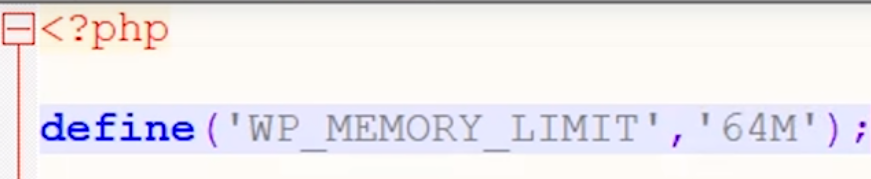
Sie können das Speicherlimit erhöhen, indem Sie 64 MB auf 128 MB, 256 MB usw. ändern.
Alternativ können Sie das Speicherlimit über die php.ini erhöhen. Bearbeiten Sie Ihre php.ini, finden Sie die Codezeile heraus, die das Speicherlimit definiert, das so aussehen wird:
Speicherlimit = 32 MB;
Sie können es auf 64 MB, 128 MB, 256 MB usw. erhöhen.
Ein weiteres verwandtes Problem betrifft die maximale Ausführungszeit. Wenn eine vom Benutzeragenten gestellte Anfrage länger dauert als das für die Website-Verarbeitungsanfrage festgelegte Zeitlimit. Sie können die maximale Ausführungszeit entweder über die wp-config-Datei, die .htaccess-Datei oder die php.ini-Datei erhöhen.
Um die maximale Ausführungszeit mit wp-config zu definieren, fügen Sie den folgenden Code hinzu oder erhöhen Sie seinen Wert, falls der Code bereits vorhanden ist:
set_time_limit(300);
Um das Zeitlimit mit der .htaccess-Datei zu erhöhen, fügen Sie den folgenden Code hinzu oder bearbeiten Sie ihn:
php_value max_execution_time 300
Sie können php.ini auch bearbeiten, um die Ausführungszeit mit diesem Code zu erhöhen:
max_execution_time = 300
#3 – Fehlerhaftes Plugin- oder Theme-Problem
Wenn Sie kürzlich ein Plugin installiert oder aktualisiert haben, müssen Sie möglicherweise untersuchen, ob dies ein Problem verursacht. Wenn Sie auf das Admin-Dashboard zugreifen können, können Sie alle Plugins auf einmal deaktivieren und dann die Website aktualisieren, um zu überprüfen, ob sie jetzt funktioniert.
Wenn es funktioniert, reaktivieren Sie die Plugins nacheinander und überprüfen Sie nach der Aktivierung jedes der Plugins. Auf diese Weise können Sie feststellen, welches Plugin das Problem verursacht. Wenn die Website nach dem Deaktivieren der Plugins immer noch nicht funktioniert, liegt das Problem offensichtlich nicht an einem der Plugins.
Wenn Sie nicht auf das Admin-Backend zugreifen können, können Sie das Verzeichnis jedes Plugins umbenennen und dabei die Website nach dem Umbenennen jedes dieser Plugins überprüfen und sehen, ob das Problem behoben ist. Außerdem wird empfohlen, alle Plugins auf dem neuesten Stand zu halten.
Versuchen Sie, das Design Ihrer WordPress-Website zu aktualisieren oder zu wechseln, und prüfen Sie, ob der interne Serverfehler behoben ist. Manchmal können veraltete oder beschädigte Skripte und Codes in den Designdateien zu einem internen Serverfehler führen. Wenn dieser Fehler nach einem Theme-Update auftritt, melden Sie dies dem Theme-Entwickler und stellen Sie eine frühere Version wieder her.
Aus diesem Grund wird empfohlen, regelmäßige Backups Ihrer Website zu erstellen, insbesondere bevor Sie Themen, Plugins oder Kerninstallationsaktualisierungen vornehmen. Einige Hosting-Anbieter stellen Ihnen auch Fehlerprotokolle zur Verfügung, die Ihnen helfen können, die Fehlerursache weiter zu identifizieren.
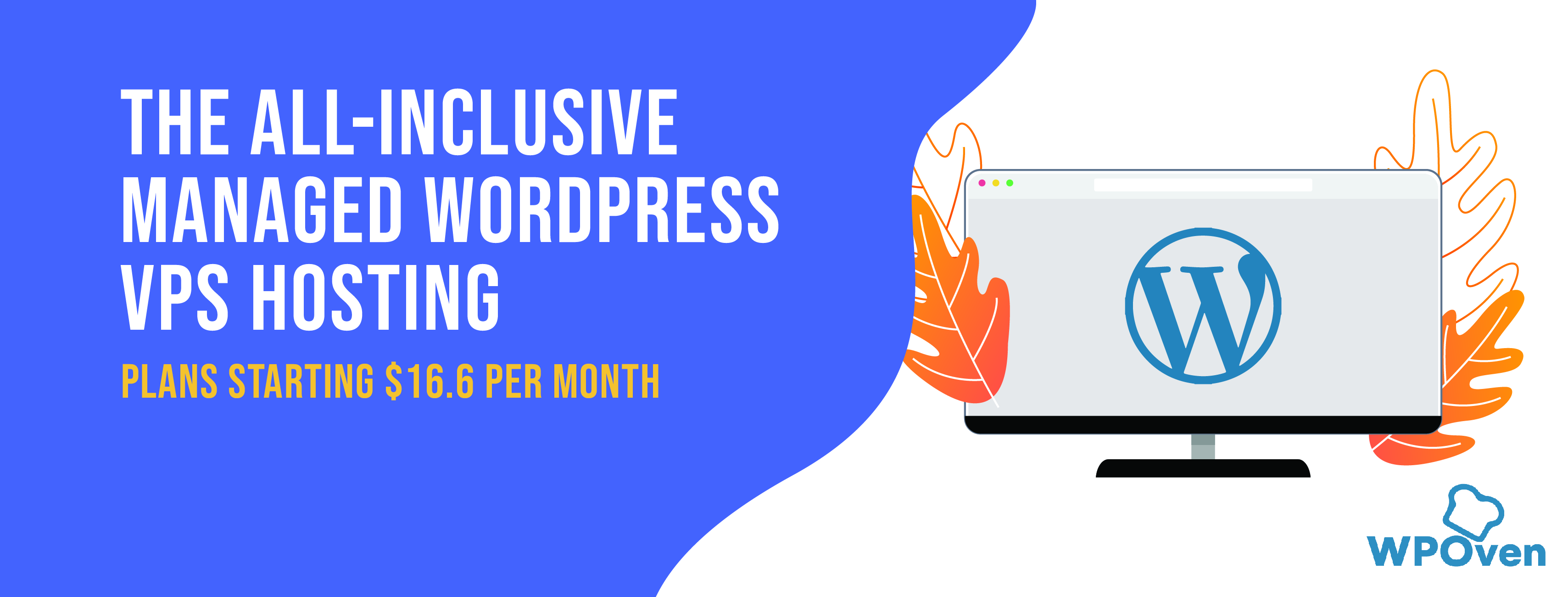
Hosting-Anbieter wie WPOven stellen Ihnen eine Konsole in Ihrer Hosting-Konsole zur Verfügung, um die Plugins, Designs, Kerndateien und viele andere Verwaltungstools für eine bessere Leistung und Kontrolle über Ihre Website sowie regelmäßige Sicherungs- und Wiederherstellungsoptionen zu aktualisieren.
#4 – Beschädigte Core-Dateien
Sie können die aktualisierten Dateien über einen FTP-Server hochladen, um den internen Serverfehler auf Ihrer WordPress-Website zu beheben. Sie können die aktualisierten Dateien von WordPress.com hochladen und sie mit FTP-Software wie FileZilla usw. auf den Server hochladen.
#5 – Überprüfen Sie die Dateiberechtigungen
Damit die WordPress-Website einwandfrei funktioniert, ist es wichtig, dass alle Verzeichnis- und Dateiberechtigungen korrekt konfiguriert sind. Die empfohlenen Dateiberechtigungseinstellungen lauten wie folgt:
- 755 für alle Ordner und Unterordner.
- 644 für alle Dateien.
Falsche Berechtigungseinstellungen führen dazu, dass einige Plugins, Designs und Skripte blockiert werden.
Bei WPOven können Sie das Tool „Fix Permissions“ verwenden, um Dateiberechtigungen in Sites->Tools im Dashboard zu reparieren.

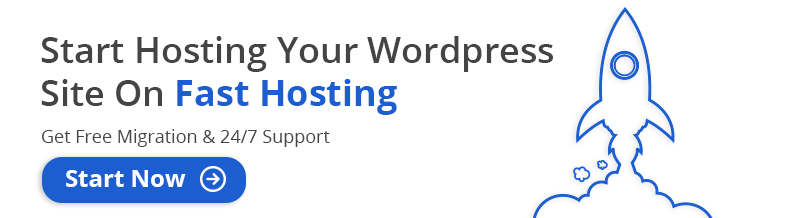
#6 – Nicht unterstützte PHP-Version
Es gibt veraltete PHP-Versionen, die von der neuesten WordPress-Version nicht mehr unterstützt werden. Eine der neuesten Versionen 7.0, 7.1, 7.2, 7.3 und 7.4 wird dringend empfohlen. Weitere Informationen finden Sie auch in unserem Artikel über PHP-Versionen .
Außerdem finden Sie hier die neueste PHP 8-Version. WPOVen – Managed WordPress Hosting kommt mit den neuesten PHP-Updates.
#7 Falsche DNS-Einträge
Wenn Ihr DNS auf einen anderen Server als Ihren Hosting-Server verweist, können die Besucher nicht darauf zugreifen. Stellen Sie sicher, dass die DNS-Einträge korrekt sind.
#8 – Problem mit dem Server selbst
Wenn keiner von ihnen funktioniert, sollten Sie sich sofort an das technische Support-Team Ihres Webhosting-Anbieters wenden, um das Problem zu beheben. Möglicherweise liegt ein Problem mit der Serverhardware oder der Software vor. Bei häufigen Ausfallmeldungen auf Serverseite sollten Sie einen Wechsel zu einem anderen Unternehmen in Betracht ziehen.
Lesen Sie hier unseren Artikel über WordPress-Sicherheit
Tipps zur Vermeidung von internen Serverfehlern und zur schnellen Fehlerbehebung
- Halten Sie in erster Linie alle Plugins, Themes und WordPress Core auf dem neuesten Stand. Die veralteten Versionen verursachen tendenziell mehr Probleme und sind anfälliger für Sicherheitsbedrohungen wie Malware und Hacking.
- Erstellen Sie immer regelmäßige Backups Ihrer WordPress-Website-Dateien und -Datenbanken. Verwenden Sie ein gutes Plugin, das regelmäßig Backups erstellt und die Website problemlos auf die gewünschte Version zurücksetzen kann.
- Aktivieren Sie „Debuggen“. Es ist ein kleiner Trick, der Ihnen hilft, die Website leicht zu debuggen, indem er Ihnen wichtige Informationen über die Ursache des Problems gibt. Es kann aktiviert werden, indem Sie die folgende Codezeile in Ihre wp-config-Datei einfügen: „define( „WP_DEBUG“, true );“
- Erhöhen Sie Ihr PHP Memory Limit (wie oben erklärt).
- Verwenden Sie einen äußerst zuverlässigen Server.
- Verwenden Sie Sicherheits-Plugins, um Ihre Website regelmäßig zu scannen und zu prüfen.
- Verwenden Sie nur zuverlässige und vertrauenswürdige Plugins und Themes, die eine gute Unterstützung bieten.
Einige der führenden Webserver-Hosting-Unternehmen wie WPOven haben ein System eingerichtet, um die gehosteten WordPress-Websites genau zu überwachen und eine Benachrichtigung an den Website-Administrator zu senden. Es gibt einige kostenlose webbasierte Website-Überwachungstools wie UptimeRobot, die auch Benachrichtigungen senden, falls die Website aus irgendeinem Grund nicht funktioniert.
Schritte zur Fehlerbehebung bei 500 Internal Server Error.
Schritt 1: Laden Sie die Seite neu, manchmal gibt es ein vorübergehendes Problem mit dem Server, sodass Sie durch einfaches Neuladen der Seite zur Seite gelangen.
Schritt 2: Browser-Cache löschen: Mit Hard Refresh (Strg + F5) können Sie den Cache löschen, außerdem können Sie zum Browserverlauf gehen und den Browser-Cache löschen.
Schritt 3: Versuchen Sie, auf das wp-admin-Backend Ihrer WordPress-Installation zuzugreifen.
Schritt 4: Wenn Sie auf das Admin-Dashboard zugreifen können, deaktivieren Sie alle Plugins, um zu sehen, ob das Problem dadurch behoben wird. Wenn dies der Fall ist, beginnen Sie damit, die Plugins nacheinander zu reaktivieren, um dasjenige zu identifizieren, das das Problem verursacht. Sie müssen dieses Plugin entfernen. Bevor Sie dies tun, stellen Sie sicher, dass alle Plugins auf die neueste Version aktualisiert sind.
Schritt 5: Wenn Sie das Problem nicht lösen können, wechseln Sie zum Standarddesign. Wenn es das Problem behebt, müssen Sie das Design aktualisieren oder das Design ändern. Wahrscheinlich könnten einige der Designdateien beschädigt werden, daher können Sie die Dateien erneut hochladen.
Schritt 6: Wenn das Problem weiterhin besteht, überprüfen Sie die .htaccess-Datei, die Dateiberechtigungen sowie (wie oben erläutert)
Schritt 7: Sie können auch Ihre Fehlerprotokolle überprüfen und die möglichen Ursachen herausfinden, die 500 interne Serverfehler auslösen. Alles, was Sie tun müssen, ist, sich beim FTP-Client anzumelden und dann zum Fehlerprotokollverzeichnis zu navigieren und es entweder herunterzuladen oder direkt in einem Editor zu öffnen.
Auf diese Weise können Sie das Problem eingrenzen, sodass Sie das genaue Problem leicht herausfinden und sofort beheben können. Sie können auch unsere vollständige Anleitung zum Zugriff auf und Einrichten von WordPress-Fehlerprotokollen lesen.
Schritt 8: Es ist auch sehr wahrscheinlich, dass der interne Serverfehler 500 aufgrund beschädigter WordPress-Kerndateien generiert wird, insbesondere wenn Sie eine alte Website betreiben. Um dies zu beheben, ist es am einfachsten, die alten WordPress-Kerndateien vollständig durch die neuen zu ersetzen, ohne Ihr WordPress-Design und -Plugin zu beeinträchtigen.
Um WordPress-Kerndateien neu zu installieren, können Sie sich auf unseren detaillierten und umfassenden Beitrag zum Thema Wie installiere ich WordPress mit den 4 besten Methoden neu?
Schritt 9: Wenn das Problem weiterhin besteht, wenden Sie sich sofort an das technische Support-Team, um Ihnen bei der Lösung des Problems zu helfen und Ihre Website live zu schalten.
Wo können Sie einen internen Serverfehler 500 sehen?
- HTTP 500-Fehler auf einer WordPress-Website:
- 500-Fehler unter Linux:
- 500 interner Serverfehler NGINX
HTTP 500 interner Serverfehler auf einer WordPress-Website:
Wenn auf Ihrer Website ein interner Serverfehler aufgetreten ist, können Sie nicht auf die Website zugreifen. In extremen Fällen können Sie möglicherweise nicht einmal auf das wp-admin-Backend zugreifen.
Normalerweise zeigt Ihr Browser eine der folgenden Meldungen an:
- „500 Interner Serverfehler“
- „HTTP 500“
- "Interner Serverfehler"
- „HTTP 500 – Interner Serverfehler“
- „500-Fehler“
- „HTTP-Fehler 500“
- „500 – Interner Serverfehler“
- „500 Interner Serverfehler. Tut mir leid, etwas ist schief gelaufen.“
- „500. Das ist ein Fehler. Es gab einen Fehler. Bitte versuchen Sie es später erneut. Das ist alles was wir wissen."
- „Die Website kann die Seite nicht anzeigen – HTTP 500.“
- „Kann diese Anfrage derzeit nicht bearbeiten. HTTP-FEHLER 500.“
500 interner Serverfehler unter Linux:
Wenn Ihre Website-Besucher den 500-HTML-Fehlerstatus erhalten, können Sie ihn auch mit Linux beheben, insbesondere wenn der Fehler auf eines der CGI- oder PERL-Skripte zurückzuführen ist.
Der Fehler kann auch auf die nicht kompatiblen Versionen von PHP und Apache zurückzuführen sein. In einem solchen Fall müssen Sie PHP aktualisieren oder Apache neu kompilieren. In Apache können Sie die Fehlerprotokolle an den folgenden Stellen durchgehen:
/usr/local/apache/logs/error_log
/usr/local/apache/logs/suphp_log
Sie können Linux-Befehle verwenden, um die Fehler zu beheben. Um beispielsweise die Datei- und Ordnerberechtigungen zu ändern, müssen Sie die folgenden Befehle verwenden:
cd public_html
finden . -type d -exec chmod 755 {} \;
finden . -type f -exec chmod 644 {} \;
500-Serverfehler auf einigen beliebten Websites:
Obwohl es auf der meistbesuchten Website der Welt weniger Fälle von 500 internen Serverfehlern gibt, sind sie selbst dann irgendwann auf den Fehler gestoßen. Einige Websites haben auch sehr kreativ gestaltete Fehlerseiten. Einige der Beispiele sind unten gezeigt:
- FitBit.com:
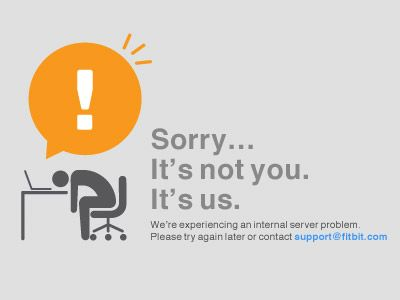
- Amazonas
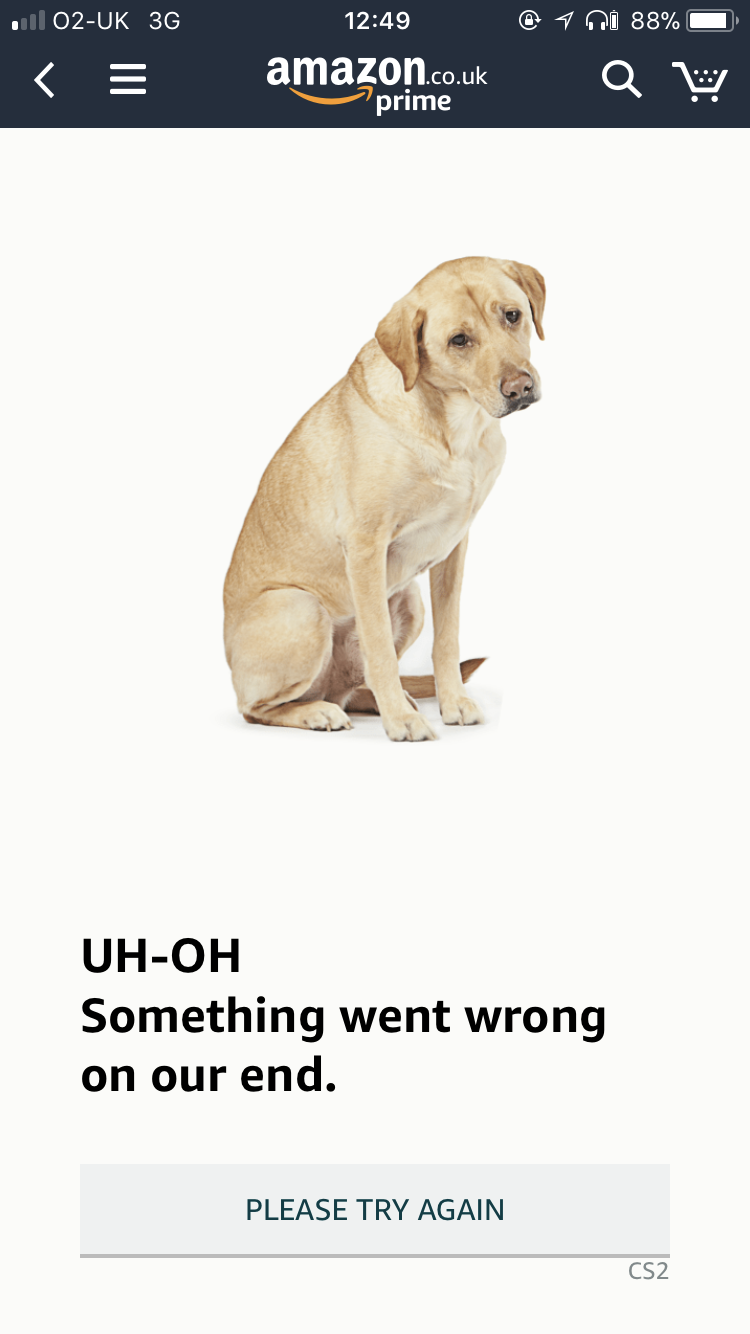
- Disney
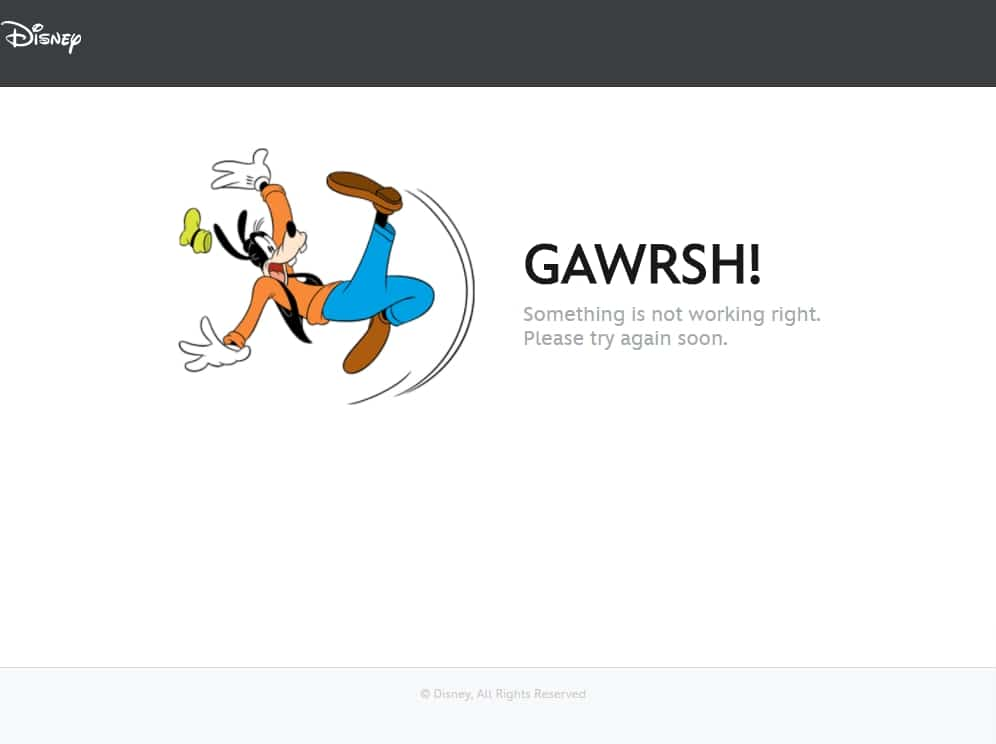
- GitHub
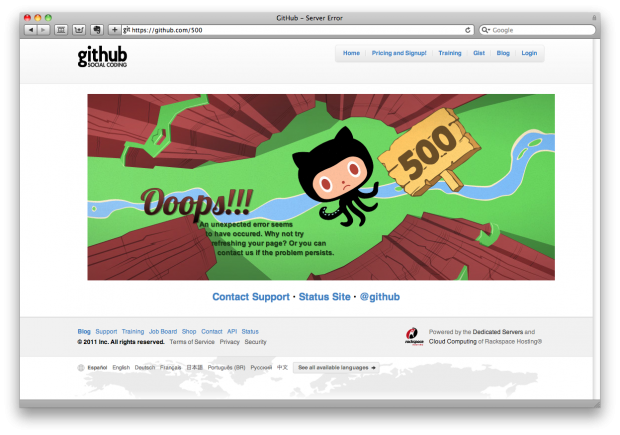
Einige der führenden Anbieter von Content Delivery Networks wie AWS von Amazon bieten an, eine benutzerdefinierte Seite zu erstellen, wenn ein 500-interner Serverfehler auftritt.
500 interner Serverfehler NGINX
Wenn auf der Serverseite ein Problem auftritt, aufgrund dessen NGINX keine ordnungsgemäße Antwort zurückgeben kann, zeigt es 500 internen Serverfehler an. Das Problem kann aus mehreren Gründen auftreten, einige der häufigsten sind eingeschränkte Dateiberechtigungen und Fehler im Skript.
Sie können diesen Fehler jedoch leicht beheben, indem Sie diesen einfachen Methoden folgen:
- Erzwingen Sie eine Aktualisierung oder starten Sie Ihre Webseite neu.
- Überprüfen Sie Ihre Fehlerprotokolle.
- Schauen Sie sich die Skripte an.
- Überprüfen Sie, ob für Ordner und Dateien ausreichende Berechtigungen erteilt wurden.
- Überprüfen Sie alle Ihre Weiterleitungen.
Wie wirkt sich 500 Internal Server Error auf Ihr Suchmaschinen-Ranking aus?
Die Nichtverfügbarkeit von Websites, oder anders ausgedrückt, längere und häufige Ausfallzeiten der Website können sich negativ auf Ihr Suchmaschinenranking auswirken. Google ist immer bestrebt, den Besuchern eine gute Benutzererfahrung zu bieten, und wenn daher viele Besucher zu unterschiedlichen Zeitpunkten auf das Problem stoßen, wird es das Ranking der Website mit Sicherheit herabstufen.
Daher ist es wichtig, diese Fehler ernst zu nehmen und die Websites ständig zu überwachen. Mit Google Analytics und der Search Console können Sie sehen, wie viele Besucher mit dem Fehler konfrontiert waren. Neben der Benutzererfahrung durchsucht der Google-Crawler die Website auch regelmäßig und stellte beim Crawlen fest, dass die Website nicht durchgehend verfügbar ist, was sich negativ auf das Ranking auswirkt.
Fazit
Die Schwere des 500 Internal Server Error hängt davon ab, wie häufig der Fehler auftritt und von der Fehlerursache. Wenn der Fehler bei den Website-Dateien oder der Konfiguration liegt, müssen Sie ihn beheben oder sich professionelle Hilfe holen.
Wenn jedoch aufgrund eines Problems mit der Hardware oder Software des Servers häufig Fehler auftreten, müssen Sie sofort zu einem zuverlässigeren und vertrauenswürdigeren Hosting-Unternehmen migrieren
Allgemeine FAQ
Was bedeutet 500 interner Serverfehler?
Der Antwortcode „Hypertext Transfer Protocol (HTTP) 500 Internal Server Error “ zeigt an, dass der Server eine bestimmte Anforderung, die von einem Benutzer am Front-End der Website gestellt wurde, nicht erfüllen kann.
Wie behebe ich einen internen Serverfehler?
Die besten und schnellsten Möglichkeiten, die internen Serverfehler zu beheben, sind
- Versuchen Sie, Ihre Webseiten neu zu laden. Mach es mit F2 oder Strg+F5
- Leeren Sie den Cache Ihres Browsers.
- Löschen Sie alle Browser-Cookies.
- Sie können sich auch an den Website-Administrator wenden, um ihn darüber zu informieren
Was verursacht einen internen Serverfehler?
500 Interne Serverfehler werden aufgrund von Serverfehlern verursacht, bei denen der Server zu diesem Zeitpunkt möglicherweise nicht in der Lage ist, eine bestimmte Anforderung zu erfüllen. Dies kann auch aufgrund einiger Richtlinienprobleme mit Ihren APIs auftreten.
